YouTubeの再生履歴や検索履歴の管理、ちゃんと管理してますか?

使用履歴はたまにチェックしとかなきゃ!
アカウントにログインしていれば、ウェブブラウザやスマホアプリからでも履歴を管理できます。
この記事では再生履歴や検索履歴の消し方や、履歴を残さない方法をお伝えします。
各種履歴を残さない・消し方が分からないとお困りの方は必見です。
YouTubeをよく視聴している方には、ショート映画もおすすめです。
1本の作品は約20分で完結しますが、それを感じさせないストーリー展開は超濃厚!
なかでも、高品質な作品を数多く配信するSAMANSA(サマンサ)が話題です。
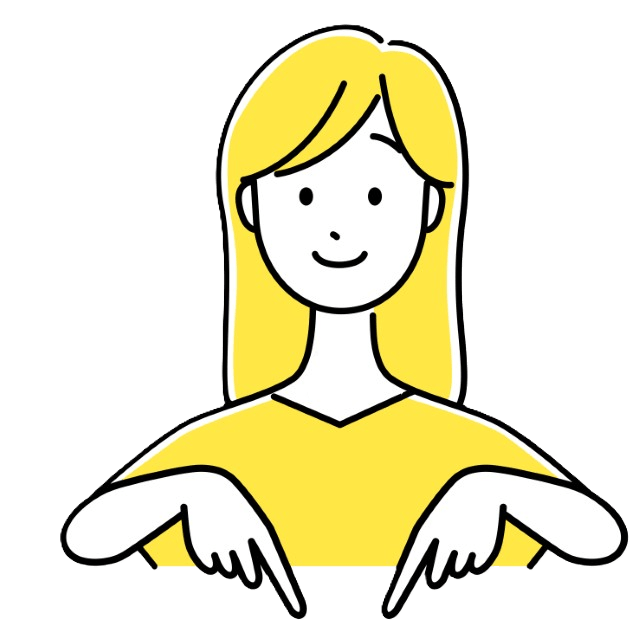
たとえば、こんな作品が配信されてます!

- 大手通信企業の元SE
- 携わったSNSは約100件
- 業界歴15年のWeb解析士
- Google Analytics認定資格
YouTubeの再生履歴と検索履歴を消す方法|履歴を残さない消し方

検索履歴や再生履歴の消し方(個別・一括)はパソコンからの方がやりやすくて簡単です。
ということでPCでの操作方法から先にお伝えします。
その後、スマホからの方法を説明します。
【PC】YouTubeの再生履歴の消し方(個別・一括)
YouTubeのトップ画面左上にある≡をクリック
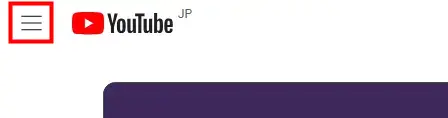
履歴をクリック
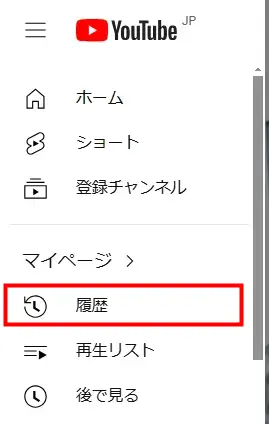
これで再生履歴画面が表示され、ここから履歴を消すよう設定していくことになります。
履歴の消し方には2通りあって、個別に削除する方法と一括で削除する方法があります。
再生履歴を個別に削除する方法
サムネを確認しながら再生履歴を個別に削除するにはまず、上記のように再生履歴画面を表示させます。
そして、各再生履歴の×アイコンをクリックしていけばOKです。
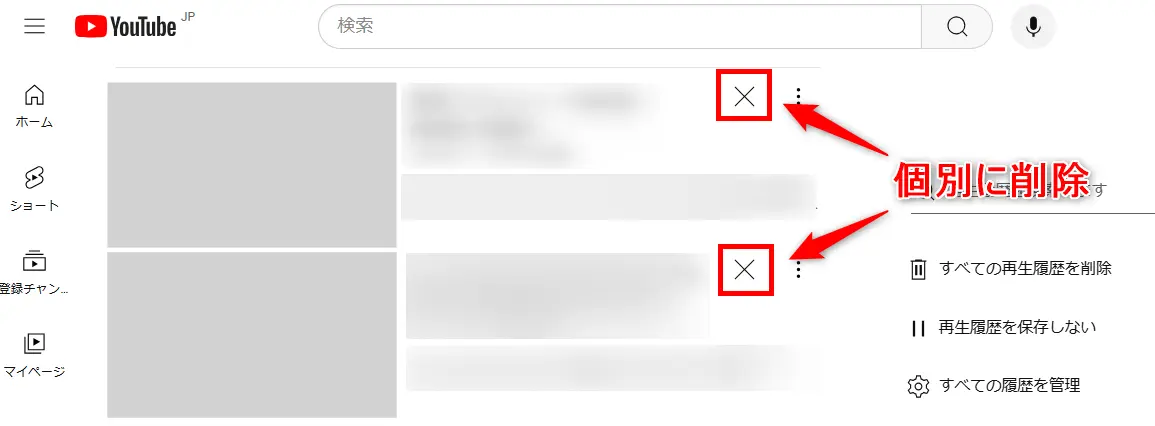
すべての再生履歴を一括で削除する方法
すべての再生履歴を一括で削除するには、再生履歴画面の右側メニューにあるすべての再生履歴を削除をクリックしてください。
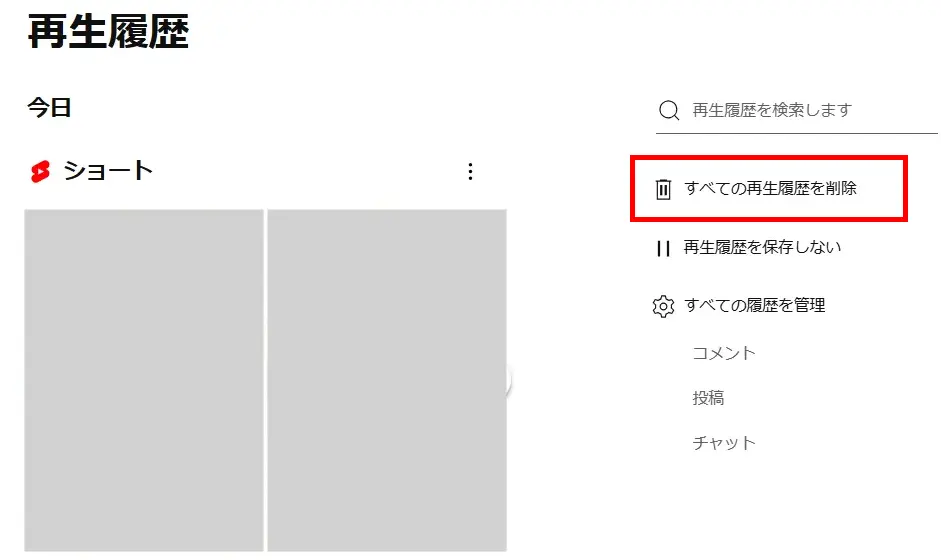
のポップアップが現れるので、再生履歴を削除を押せば一括で削除されます。
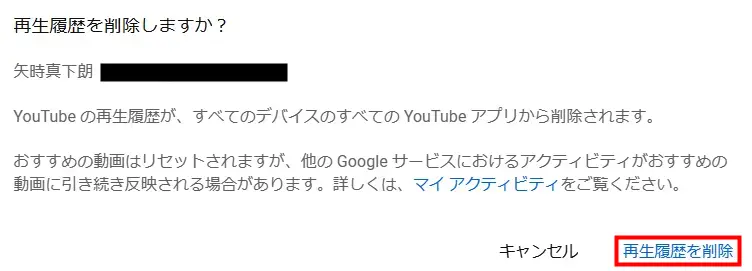
【そもそも論】YouTubeの再生履歴・検索履歴を残さない方法
再生履歴を消すくらいなら、そもそも履歴を保存しない設定にしておくと便利です。
まず、再生履歴画面を表示してすべての履歴を管理を選択
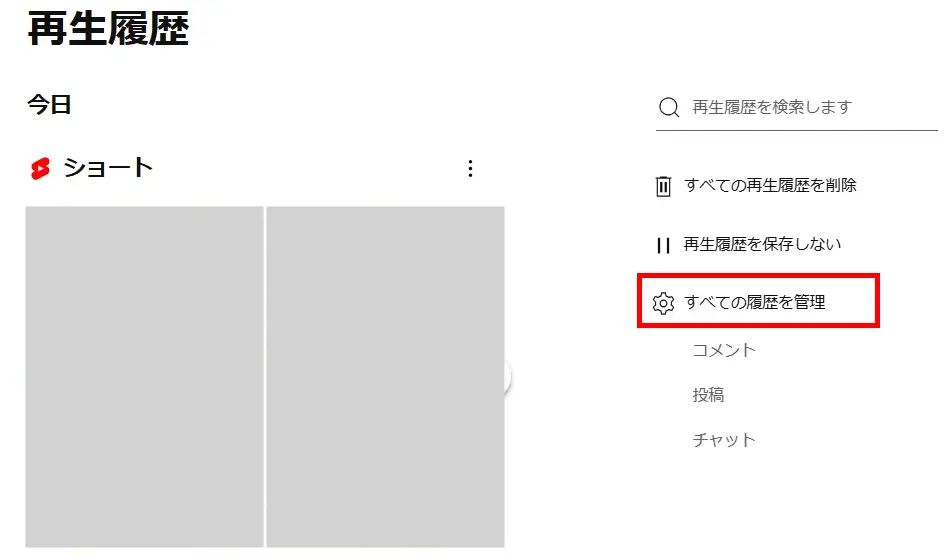
YouTubeの履歴を保存していますをクリック
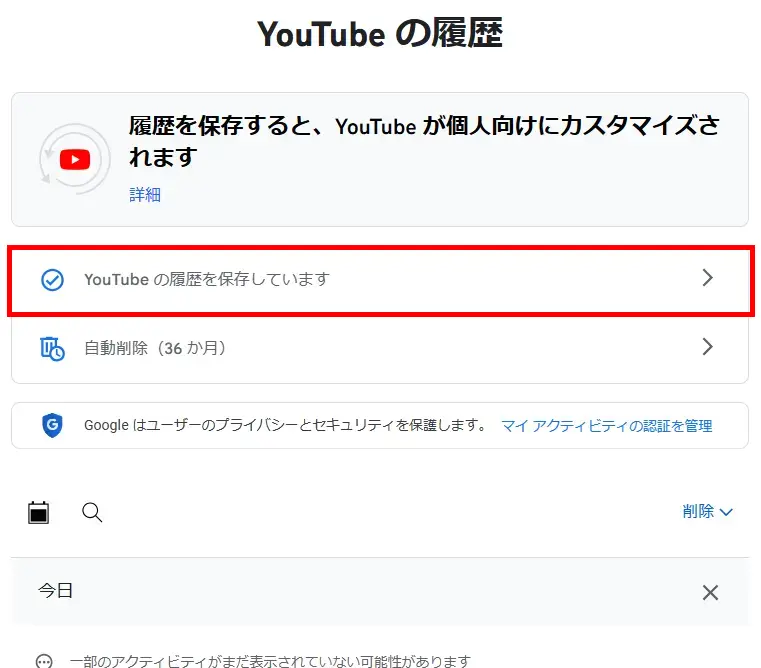
サブ設定に下図のようにチェックを入れてオフにするをクリック
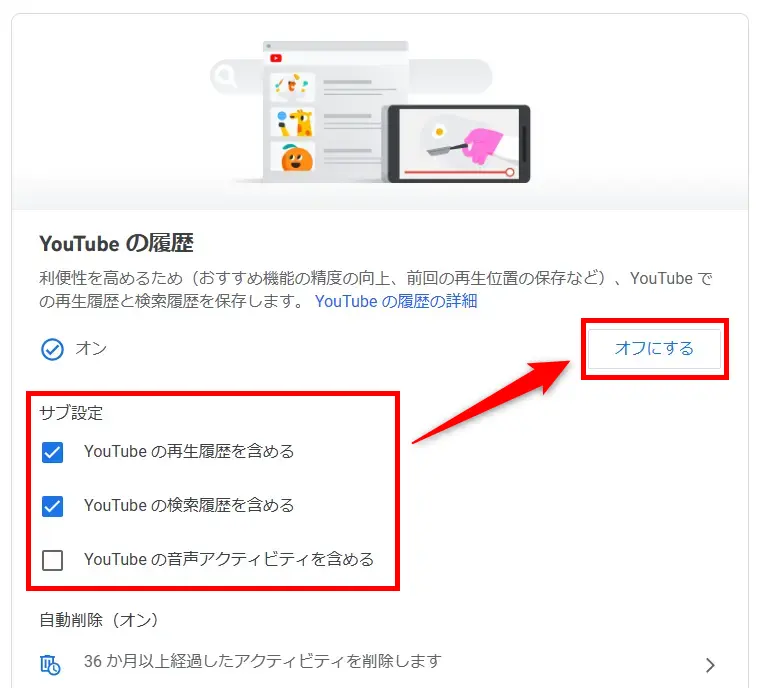
一時停止をクリック
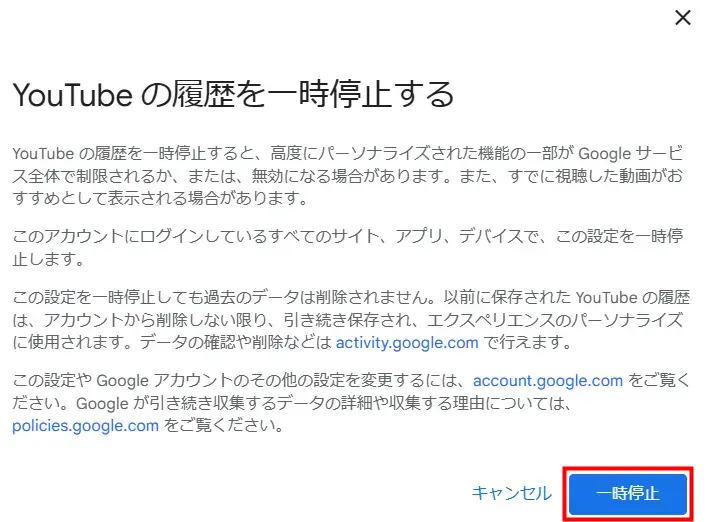
以上の操作によって、YouTubeの再生履歴・検索履歴を残さない設定は完了!
ちなみに、一時停止という文言に多少の違和感を覚えるかもしれませんが、実際には停止と同じ意味です。
『履歴保存はいつでも再開できるので、停止はあくまで一時的なもの』という建付けなので一時停止という名称になっています。
再生履歴だけを残さないようにするのもアリ
まず、再生履歴画面を表示させましょう。
そして、画面右側の再生履歴を保存しないを選択
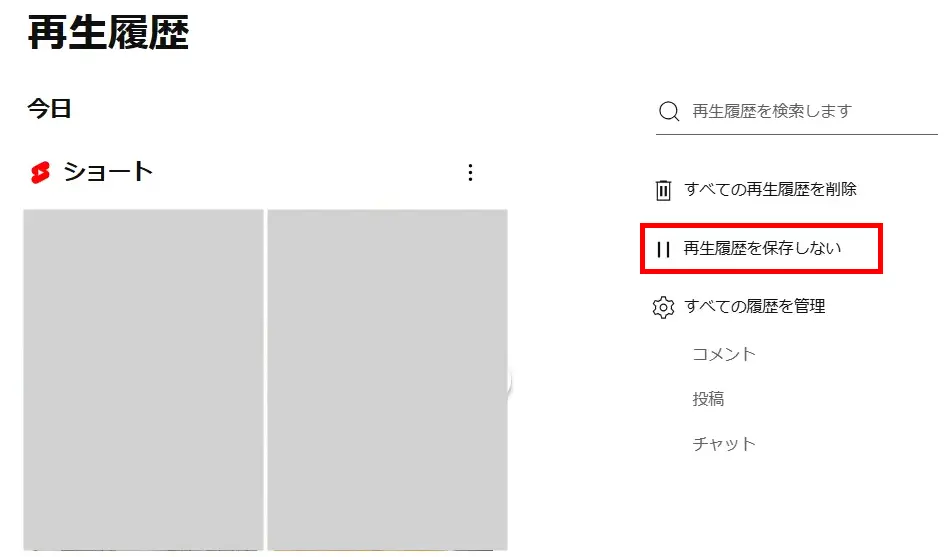
一時停止をクリック

これで再生履歴だけを残さないようにすることができます。
【スマホ】YouTubeの再生履歴の消し方(個別・一括)

続いては、スマホアプリでYouTubeの再生履歴の消し方を説明します。
アプリのトップ画面最下部のマイページアイコンをタップ
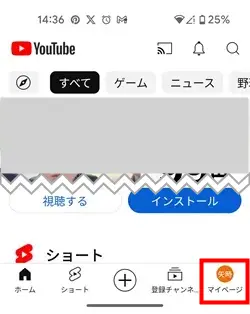
すべて表示を選択
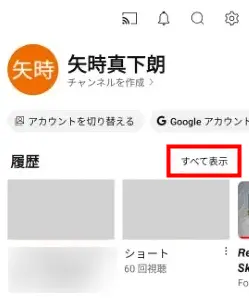
これで再生履歴が表示されます。
再生履歴・検索履歴を残さない方法はまず、この再生履歴画面から設定していくことになります。
以下では、その方法をお伝えしていきます。
再生履歴を個別に削除する方法
まず、上記で表示させた再生履歴画面内にある各履歴の︙をタップ
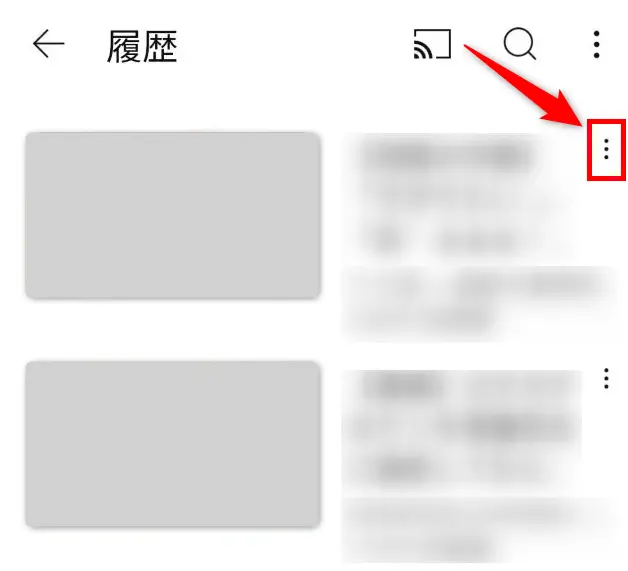
再生履歴から削除を選択
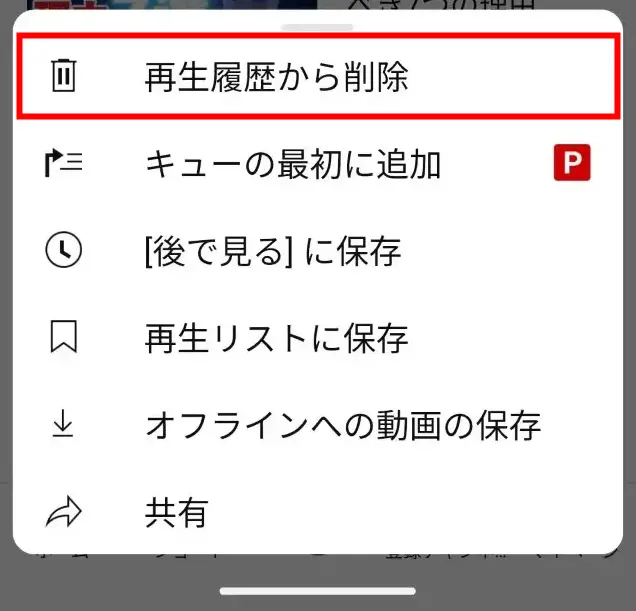
これで再生履歴を個別に削除できます。
すべての再生履歴を一括で削除する方法
履歴画面の右上にある︙をタップしましょう。
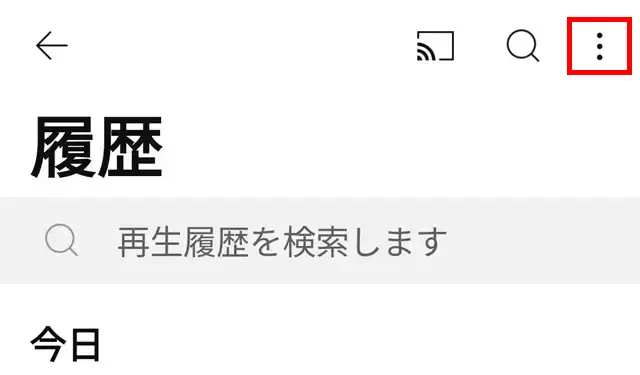
すべての再生履歴を削除をタップ
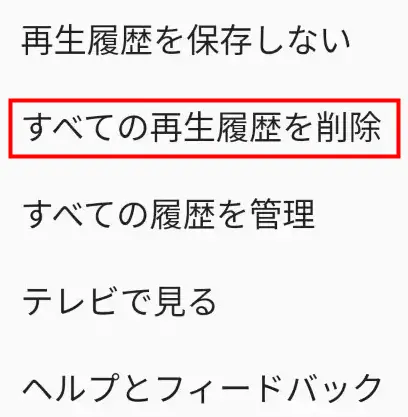
再生履歴を削除をタップ
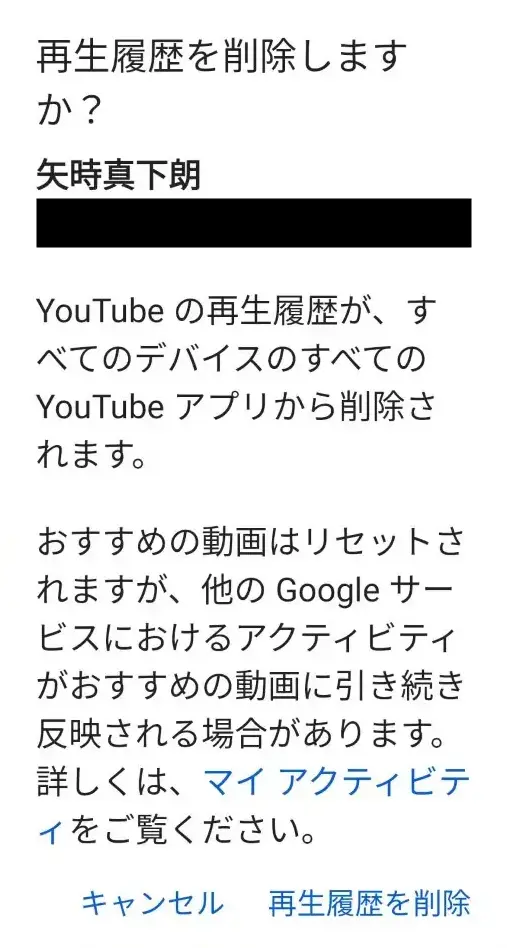
以上の操作により、スマホアプリでYouTubeの再生履歴を一括で削除できます。
【そもそも論】YouTubeの再生履歴・検索履歴を残さない方法
再生履歴を消すくらいなら、そもそも履歴を保存しない設定にしておくと便利です。
履歴画面の右上にある︙をタップしましょう。
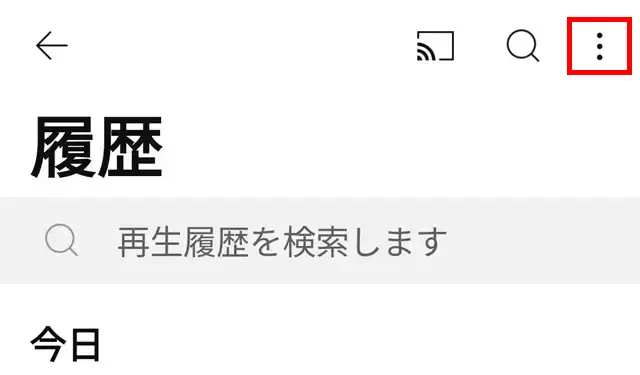
すべての履歴を管理を選択

YouTubeの履歴を保存していますをクリック
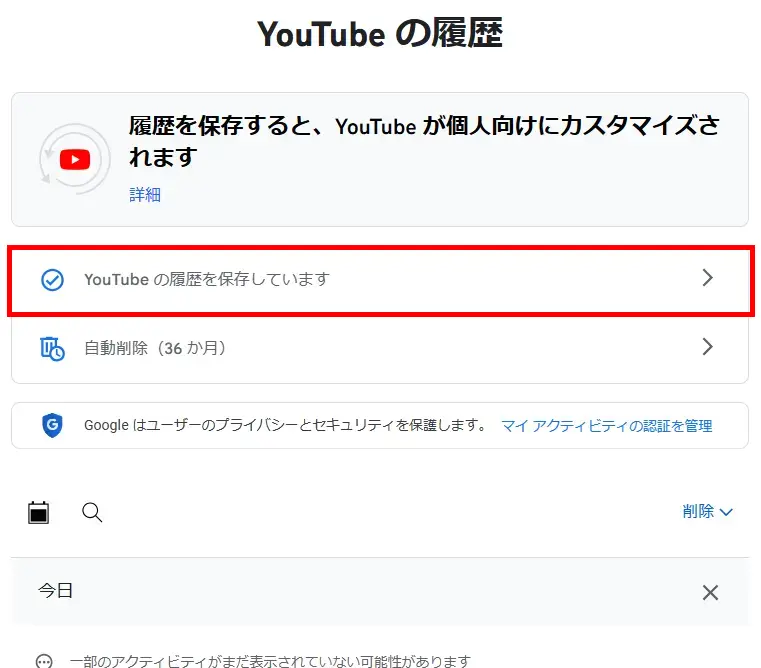
サブ設定に下図のようにチェックを入れてオフにするをクリック
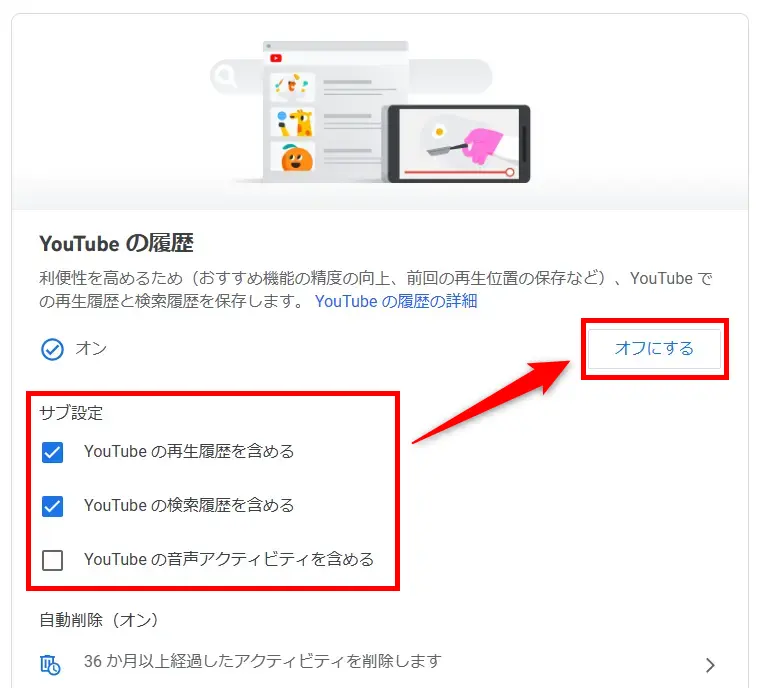
一時停止をクリック
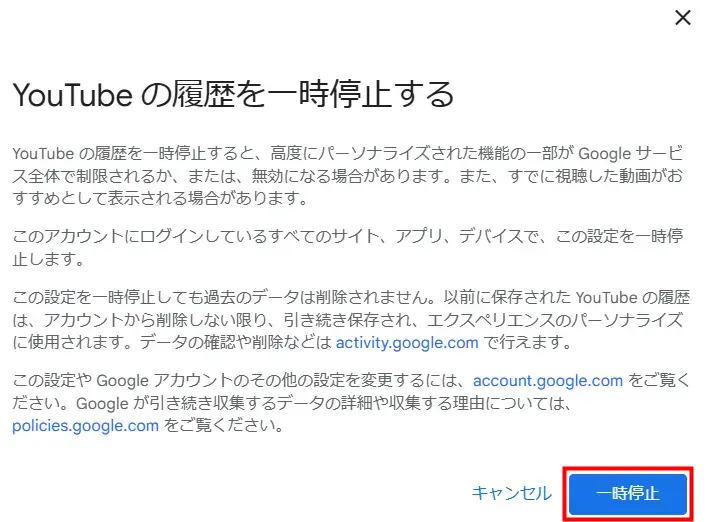
以上の操作によって、YouTubeの再生履歴・検索履歴を残さない設定は完了!
ちなみに、一時停止という文言に多少の違和感を覚えるかもしれませんが、実際には停止と同じ意味です。
『履歴保存はいつでも再開できるので、停止はあくまで一時的なもの』という建付けなので一時停止という名称になっています。
再生履歴だけを残さない方法もアリ
まず、再生履歴画面を表示させましょう。
履歴画面の右上にある︙をタップします。
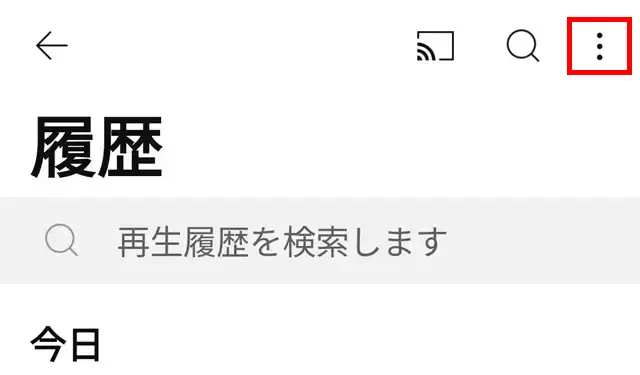
再生履歴を保存しないを選択
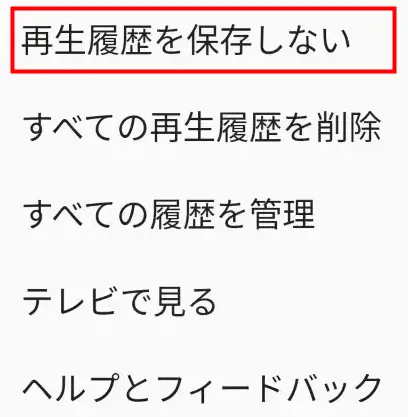
一時停止をクリック
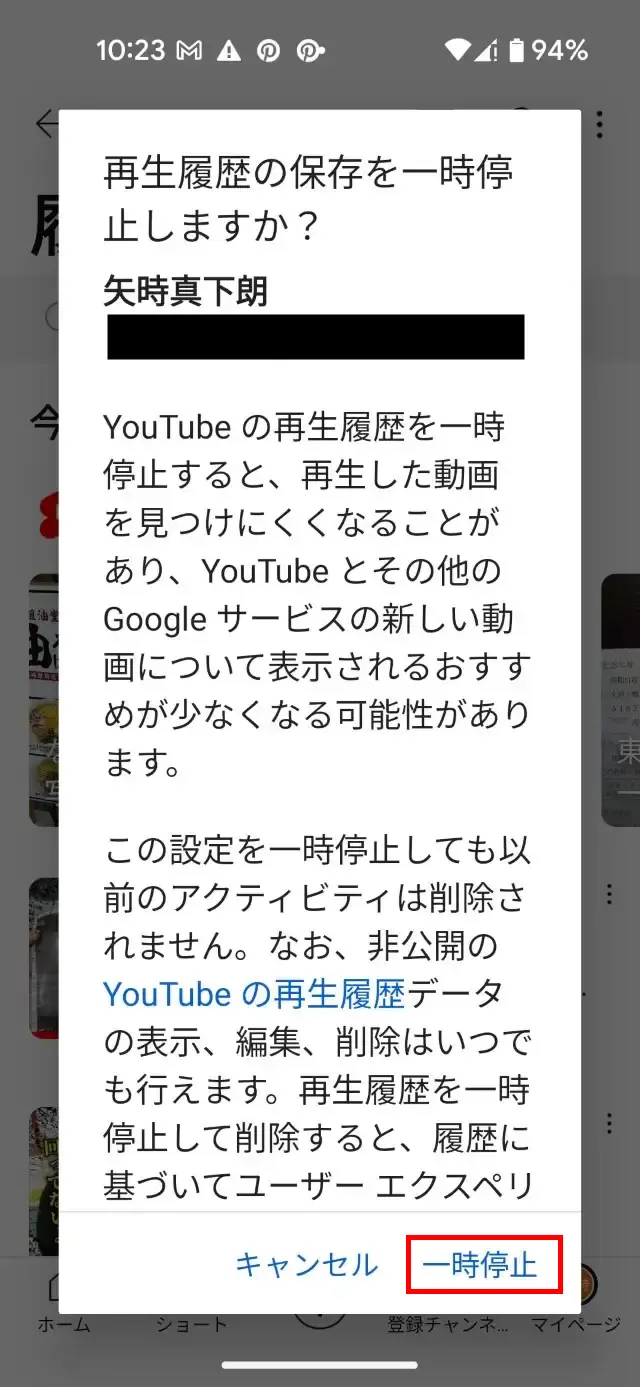
これで再生履歴の保存だけを残さないようにすることができます。
さて、YouTubeには上記の他にも基本的な使い方が数多くあります。
それらを理解すればプライベートだけでなくビジネスにも大いに役立つはずです。
の記事では、YouTubeの基本ワザを画像豊富に紹介しています。
YouTubeの使い方がよくわかる本
下の本はGoogle関連サービス全般の解説本ですが、YouTubeの基本的な操作方法もよく分かります。
当ブログの記事とあわせて参考にすれば困ることはないでしょう!
▼ 手元に1冊あれば、いつでもすぐに調べられます。
YouTubeの関連記事
YouTubeには基本的な使い方、便利ワザがたくさん!
当ブログはそうした中から『これをマスターすればもっと楽しめる!』というものを厳選して掲載しています。

いざ!というときに役立ちます
▼ YouTubeの関連記事
基本・便利ワザが25本 ※クリックで開きます
- YouTubeを倍速再生するやり方とショートカット
- ChatGPTとChrome拡張機能で動画の文字起こし
- YouTubeのパソコンアプリの作り方
- YouTube動画の画質設定(パソコンとスマホ)
- YouTube動画のデータ通信量の目安
- チャンネルの登録と解除の方法
- YouTubeの無料映画|フル視聴可能なおススメ作品
- YouTube動画の急上昇ランキングの見方
- YouTubeで自分が高く評価した動画はどこ?
- YouTubeの【キューに追加】とは?
- あのYouTube広告をもう一度見たい!
- 【YouTubeの通知】オフ/オンの設定
- お気に入りBGMをループ再生
- YouTube動画に日本語の翻訳字幕を自動生成
- YouTube動画の再生リスト追加とリストの消し方
- YouTube動画の再生時間を指定したURLリンクの作り方
- YouTubeの再生履歴と検索履歴を消す方法
- YouTubeの検索・再生履歴を見る方法
- YouTube再生リストの並び替え
- YouTubeの再生リストの作り方・消し方
- YouTube動画を正確に10秒スキップする方法
- YouTube動画やチャンネルのURLはどこ?
- YouTubeの登録チャンネルを削除(個別・一括)
- YouTubeの言語設定|日本語に戻したいときの方法
- YouTubeの概要欄はどこ?
まとめ)YouTubeの再生履歴と検索履歴を消す方法|履歴を残さない消し方
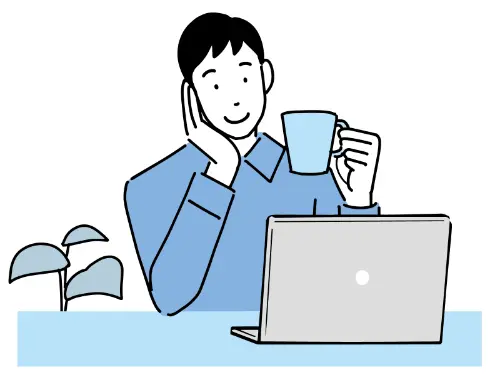
以上、『YouTubeの再生履歴と検索履歴を消す方法』というテーマで履歴の削除や保存しない方法をお伝えしました。
履歴操作は少しややこしいかもしれませんので、操作方法に迷ったらぜひ本記事を確認してみてください。
とくに、第三者とPCを共有する場合などは気を付けておきたい設定です。


コメントはお気軽にどうぞ!